في هذا الدليل سنشرح لك خطوة بخطوة كيفية ربط حسابك على Ozon Express مع eGrow بسهولة وسرعة.
🟢 الخطوة 1: إضافة تكامل Ozon
-
انتقل إلى قسم التكاملات (Integrations) في لوحة التحكم داخل eGrow.
-
ابحث عن Ozon في القائمة واضغط على عرض التكامل (View Integration).
-
اضغط على إضافة حساب جديد (Add New Account).
🟡 الخطوة 2: الحصول على بيانات الـ API من Ozon Express
-
افتح موقع Ozon Express وقم بتسجيل الدخول إلى حسابك.
-
انتقل إلى الإعدادات → حسابي (My Account).
-
اضغط على إظهار مفتاح الـ API (Display the API key).
-
انسخ المعرّف (ID) و مفتاح الـ API ثم الصقهما في الحقول المخصصة داخل eGrow.
🟠 الخطوة 3: ضبط الإعدادات داخل eGrow
-
رقم التتبع (Tracking Number): اختر بين استخدام رقم الطلب أو توليد رقم تتبع تلقائي.
-
الملاحظة (Note): أضف ملاحظة مخصصة لتظهر على الطرود (أو اجعل ملاحظة الطلب الافتراضية تظهر تلقائياً).
-
مرحلة خط المعالجة (Pipeline Stage): حدد المرحلة التي يجب أن توضع فيها الطلبات الجديدة قبل إرسالها إلى Ozon Express (لاستخدام نافذة الشحن).
🔵 الخطوة 4: إعداد طريقة إرسال الطلبات
الخيار الأول: الإرسال اليدوي
-
أضف Ozon Express إلى قائمة شركات الشحن الخاصة بك داخل eGrow.
-
يمكنك إما اختيار شركة موجودة مسبقاً أو إنشاء شركة جديدة باسم (مثلاً: “Ozon”) وإدخال سعر التوصيل الافتراضي.
الخيار الثاني: الإرسال التلقائي
-
قم بضبط مراحل خط المعالجة كالتالي:
-
مرحلة النجاح (Success Pipeline Stage): للطلبات التي تم تسليمها بنجاح.
-
مرحلة الخطأ (Error Pipeline Stage): للطلبات التي فشل تسليمها.
-
🟣 الخطوة 5: حفظ التكامل
اضغط على إرسال (Submit). سيظهر تكامل Ozon Express في حسابك على eGrow ويصبح جاهزاً للاستخدام.
🟤 الخطوة 6: إعداد الـ Webhook (مستحسن للتحديثات التلقائية)
يتيح الـ Webhook لـ Ozon إرسال تحديثات حالة الطلبات مباشرة إلى eGrow في الوقت الفعلي.
-
في eGrow، انتقل إلى تكامل Ozon واضغط على زر Webhook (أعلى اليمين).
-
قم بملء النموذج عبر مطابقة الحالات من Ozon (في العمود الأيسر) مع المراحل في خط المعالجة داخل eGrow.
-
مرر للأسفل وانسخ رابط الـ Webhook.
-
الصقه في Ozon من خلال: الإعدادات → الإشعارات → Webhook جديد (New Webhook) ثم اضغط على حفظ (Save).
✅ الآن تم ربط حسابك في Ozon Express مع eGrow وجاهز لإدارة الطلبات والشحن بشكل سلس.
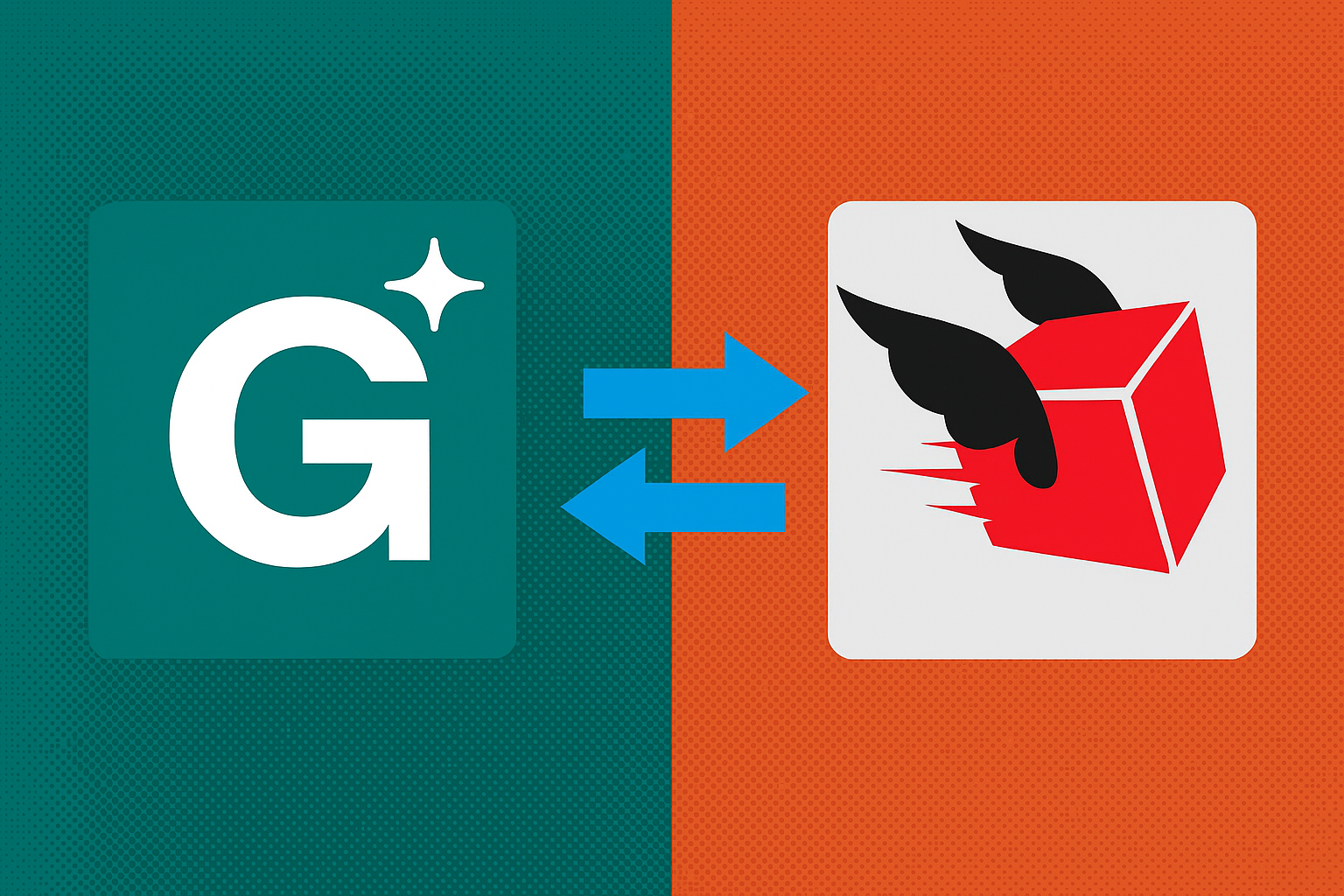
لا توجد تعليقات بعد. كن أول من يعلق!